Systemy operacyjne Mac mogą odczytywać dyski NTFS sformatowane w systemie Windows. Nie mają jednak możliwości bezpośredniego pisania do nich. W tym artykule damy ci jedno i drugie darmowe i płatne metody uzyskiwania pełnego dostępu do odczytu/zapisu na dyskach NTFS.
Ten przewodnik może być pomocny, gdy chcesz pisać na partycji Boot Camp na komputerze Mac, ponieważ partycje systemu Windows muszą wykorzystywać system NTFS. Jeśli potrzebujesz czegoś na dyski zewnętrzne, zaleca się użycie exFAT zamiast NFTS. macOS może bezpośrednio odczytywać i zapisywać na dyskach przy użyciu exFAT, tak jak robi to Windows.
Zanim zapiszemy na dysku NEFS na komputerze Mac:
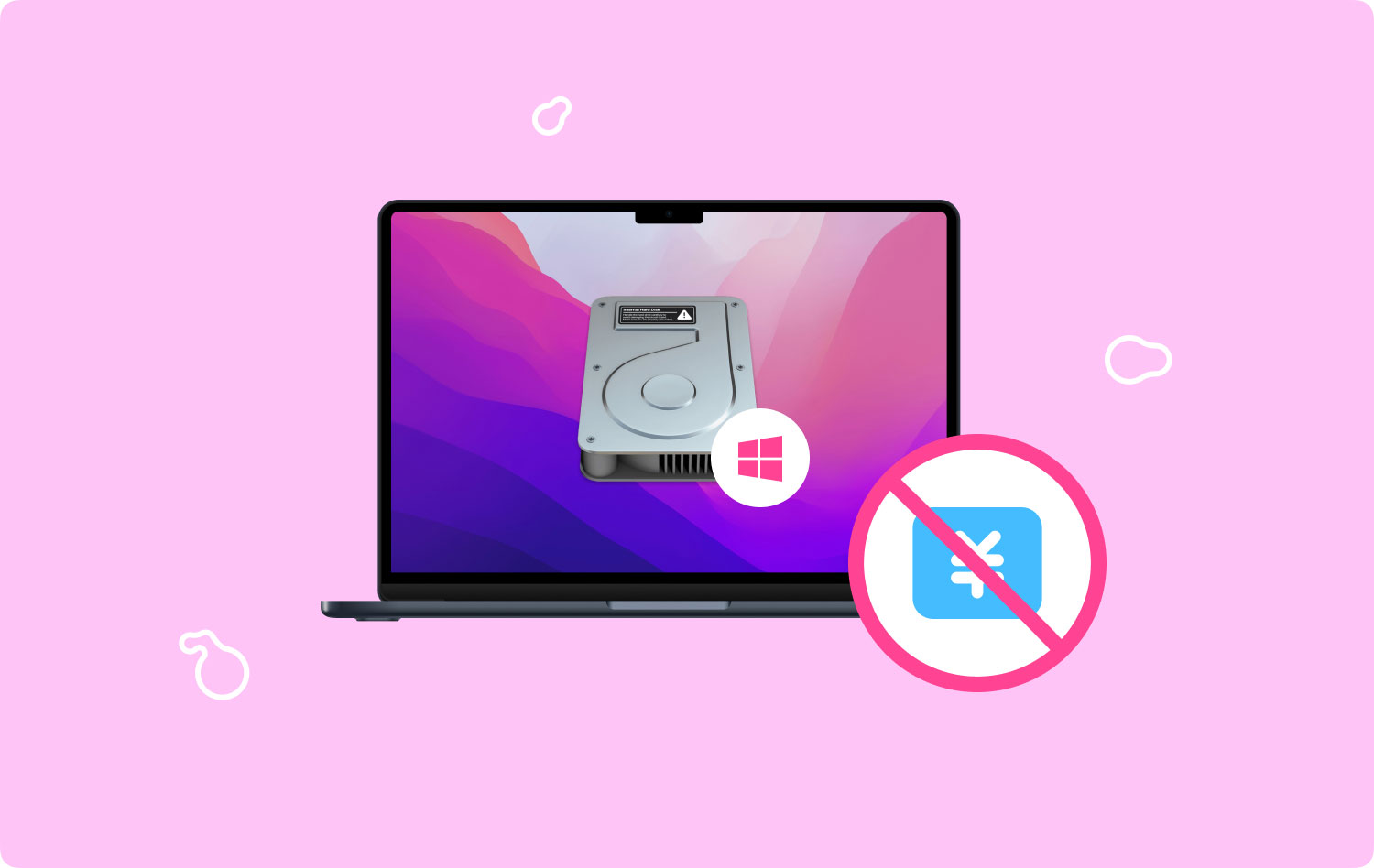
Po kilku latach kodowania oprogramowania dla MacBooka stworzyliśmy narzędzie typu „wszystko w jednym” dla każdego użytkownika komputera Mac.
Sprawdź tę wskazówkę: Do pobrania TechyCub Mac Cleaner aby łatwo zapisywać na dyskach NTFS na komputerze Mac. Jeśli chcesz wypróbować inne opcje, poniżej zebraliśmy dla Ciebie zarówno bezpłatne, jak i płatne opcje.
Mac Cleaner Szybko przeskanuj komputer Mac i łatwo wyczyść niepotrzebne pliki. Sprawdź podstawowy stan komputera Mac, w tym użycie dysku, stan procesora, użycie pamięci itp. Przyspiesz działanie komputera Mac za pomocą prostych kliknięć. Darmowe pobieranie
Trzy opcje do rozważenia podczas zapisywania na dyskach NTFS na komputerze MacNajlepszy płatny system plików NTFS innej firmy dla komputerów Mac: PowerMyMac firmy FoneDogZdobywca drugiego miejsca, płatny sterownik NTFS innej firmy: Paragon NTFS dla komputerów MacJak pisać na dyskach NTFS dla komputerów Mac za darmo: Korzystanie z FUSE dla systemu macOSEksperymentalne wsparcie dla NTFS-Writing przez Apple (bezpłatne)Wnioski w
Trzy opcje do rozważenia podczas zapisywania na dyskach NTFS na komputerze Mac
Istnieje wiele opcji, które należy rozważyć, kiedy zapisywanie na dyskach NTFS za pomocą urządzenia Mac. Później zajmiemy się tymi opcjami. Pamiętaj, że w przypadku niektórych opcji podamy więcej niż jedną metodę.
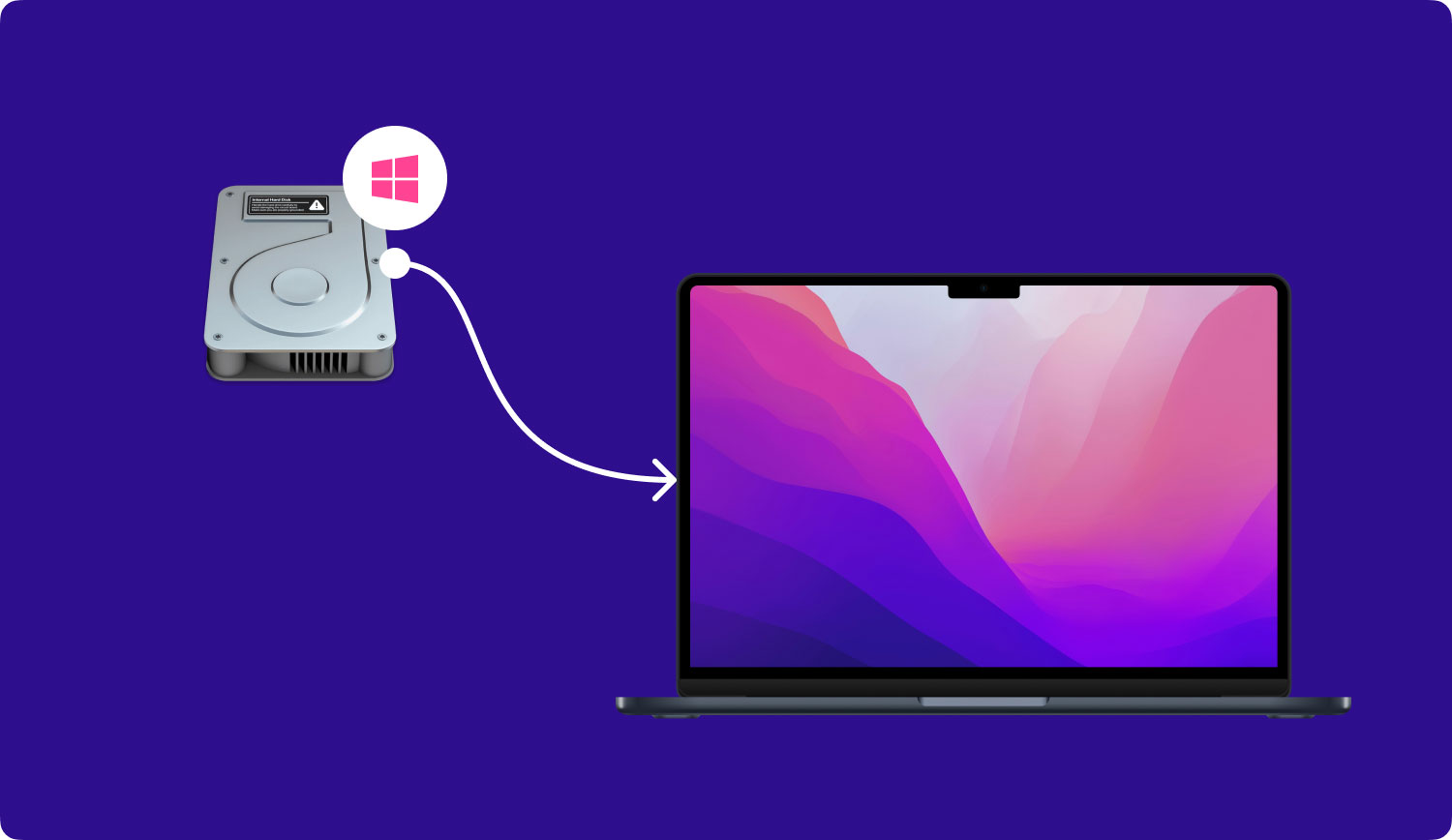
Sterowniki innych firm (płatne)
Na urządzeniu Mac można używać sterowników NTFS innych firm. Zwykle trzeba zainstalować te sterowniki i działają idealnie. Te płatne rozwiązania można łatwo zainstalować. Ponadto mają lepszą wydajność w stosunku do bezpłatnych opcji.
Sterowniki NTFS innych firm (bezpłatne)
Aby zezwolić na obsługę Mac dla zapisywanie na dyskach NTFS, możesz zdecydować się na bezpłatne sterowniki typu open source. Mogą być trudne do zainstalowania w porównaniu do płatnych wersji. Wynika to z funkcji ochrony integralności systemu Mac. Darmowe sterowniki są wolniejsze w porównaniu do płatnych wersji. Ponadto automatyczne montowanie partycji NTFS w trybie odczytu i zapisu może stanowić zagrożenie dla bezpieczeństwa.
Eksperymentalne wsparcie Apple dla NTFS-Write
System operacyjny komputera Mac oferuje eksperymentalną obsługę zapisu na dyskach NTFS. Domyślnie ta obsługa jest wyłączona. Musisz kopać w terminalu, aby go aktywować.
Korzystanie z tej metody nie jest gwarantowane. Ponadto możesz nawet zadzierać z systemem plików NTFS i powodować problemy. Niektóre osoby, które tego próbowały, spowodowały uszkodzenie danych. Dlatego nie zaleca się stosowania tej metody. Jest powód, dla którego jest domyślnie dezaktywowany.
Zaleca się zakup sterownika innej firmy do zapisywania na dyskach NTFS na komputerze Mac, ponieważ inne rozwiązania mogą być bardzo uciążliwe lub niebezpieczne.
Najlepszy płatny system plików NTFS innej firmy dla komputerów Mac: PowerMyMac firmy FoneDog
PowerMyMac firmy FoneDog to narzędzie wielofunkcyjne, które umożliwia wykonywanie różnych czynności na komputerze Mac. Oprócz możliwości wyczyszczenia komputera Mac ze śmieci, może ci również pomóc zapisywać pliki na dyskach NTFS przy użyciu ukochanego komputera Apple.
Poniżej przedstawiono kroki, jak używać tego narzędzia do zapisywania na dyskach NTFS na komputerze Mac:
Krok 01: Pobierz, zainstaluj i uruchom PowerMyMac na swoim komputerze i wybierz Toolkit.
Krok 02: Wybierz NTFS.
Krok 03: Naciśnij przycisk Zapisz, aby skopiować, usunąć, edytować lub wykonać inne instrukcje dotyczące plików z dysku SDD, dysku twardego lub dysku flash sformatowanego w systemie Windows.
Ważne jest, aby pamiętać, że gdy na ekranie pojawia się wyskakujące okienko z napisem „Niepowodzenie”, dzieje się tak dlatego, że nadal musisz zainstalować Osxfuse i NTFS – 3g na swoim urządzeniu Mac. Jest to warunek wstępny korzystania z narzędzia NTFS.
Krok 04: Teraz będziesz mógł zobaczyć informacje USB znajdujące się po lewej stronie ekranu. Prawa kolumna zawiera listę plików i folderów USB. Musisz przeciągnąć żądane pliki z USB do pustego miejsca w interfejsie.
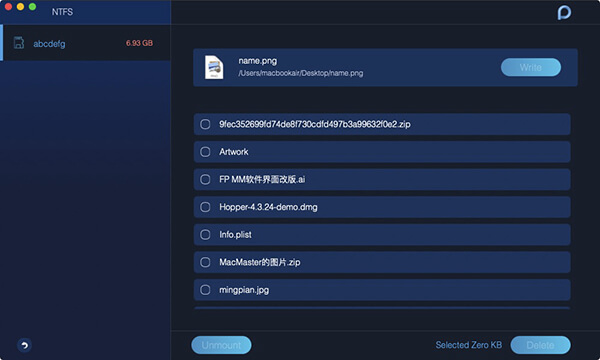
Krok 05: Naciśnij przycisk oznaczony Napisz. Teraz pliki, które przeciągnąłeś do pustego miejsca, zostaną przeniesione na USB. Gdy pojawi się komunikat informujący, że proces się zakończył, zapisywanie na dyskach NTFS jest teraz zakończone.
Krok 06: Odłącz dysk USB od komputera Mac.
Teraz jest to łatwy sposób zapisywania na dyskach NTFS przy użyciu komputera Mac. PowerMyMac firmy FoneDog to nasza najlepsza opcja, ponieważ jest najłatwiejsza w użyciu. Przejdźmy do innego płatnego sterownika, zanim zagłębimy się w bezpłatne metody zapisu na dyskach NTFS.
Zdobywca drugiego miejsca, płatny sterownik NTFS innej firmy: Paragon NTFS dla komputerów Mac
To narzędzie można kupić za 19.95 USD i zapewnia bezpłatną wersję próbną przez 10 dni. Można go łatwo i czysto zainstalować na najnowszych wersjach systemu Mac OS. Na przykład można go zainstalować w systemie Mac OS X El Capitan w wersji 10.11 i macOS Sierra w wersji 10.12.
To naprawdę działa i spełnia swoje zadanie. Dlatego jest to nasz drugi wybór, jeśli chcesz wydać niewielką ilość gotówki, aby uzyskać tę funkcję. Z Paragonem nie musisz przejmować się poleceniami terminala tylko po to, aby ręcznie zamontować partycje, automatycznie wykonać niezabezpieczoną partycję montowania lub poradzić sobie z możliwymi uszkodzeniami, które mogą wystąpić w przypadku darmowych sterowników pokazanych poniżej.
Jeśli naprawdę potrzebujesz pisać na dyskach NTFS na komputerze Mac, najlepiej zapłacić za oprogramowanie, o którym wspomnieliśmy w tym artykule. Podkreślamy, że na pewno będzie warto.
Inną opcją byłaby Tuxera NTFS dla komputerów Mac. To narzędzie kosztuje 31.00 USD. Ponadto mogą dać ci bezpłatny okres próbny przez 14 dni.
Jak pisać na dyskach NTFS dla komputerów Mac za darmo: Korzystanie z FUSE dla systemu macOS
Jest to darmowa metoda, która wymaga trochę wysiłku. Poza tym jest mniej bezpieczny. Aby Twoje urządzenie Mac automatycznie montowało partycje NTFS w trybie odczytu i zapisu, musisz tymczasowo dezaktywować Ochronę integralności systemu. Ponadto musisz również zastąpić narzędzie Apple wbudowane w system plikiem binarnym. Ten plik binarny jest bardzo podatny na złośliwe ataki. Dlatego robienie tego stanowi zagrożenie dla twojego bezpieczeństwa.
Ale możesz także użyć FUSE, aby „ręcznie” zamontować partycje NTF w trybie odczytu i zapisu. Dzieje się tak, jeśli chcesz korzystać z terminala. Jest to bezpieczniejsze w porównaniu z powyższym. Wymaga to jednak więcej pracy.

Pierwszą rzeczą do zrobienia jest przejście do witryny FUSE dla systemu macOS i pobranie go. Następnie zainstaluj narzędzie na komputerze Mac. Podczas procesu instalacji wybierz opcje domyślne. Będziesz także potrzebować narzędzi deweloperskich Apple z wiersza poleceń. Możesz to zainstalować, przechodząc do Finder a potem zwiedzanie Zastosowania. Następnie wybierz Użytkowe i uruchom terminal okno. We wspomnianym oknie wpisz następujące polecenie:
Następnie kliknij Instaluj, aby rozpocząć proces instalacji.
Oprócz dwóch pierwszych instalacji musisz także pobrać Homebrew, jeśli nie ma go jeszcze na komputerze Mac. To jest menedżer pakietów przeznaczony dla systemu Mac OS X. Użyj ponownie okna Terminal, aby zainstalować ten menedżer pakietów. Po prostu wpisz następujące polecenie, a następnie naciśnij klawisz Enter, aby rozpocząć instalację:
Następnie naciśnij Enter. Jeśli poprosi o uwierzytelnienie, wpisz hasło. Skrypt pobierze, a następnie automatycznie zainstaluje Homebrew na urządzeniu Mac. Po zainstalowaniu Homebrew i narzędzi programistycznych za pomocą okna Terminal i uruchom ponownie następujące czynności, aby zainstalować Ntfs-3g:
Teraz możesz ręcznie montować partycje NTFS w trybie odczytu lub zapisu. Uruchom poniższe polecenie, używając okna terminala. W ten sposób utworzysz punkt montowania znajdujący się w /Volumes/NTFS. Zostanie to zrobione tylko raz.
Po podłączeniu dysku NTFS do komputera Mac uruchom poniższe polecenie za pomocą Terminala, aby wyświetlić listę partycji dysku:
Teraz będziesz mógł określić nazwę urządzenia partycji NTFS. Wystarczy poszukać wspomnianej partycji z systemem plików Windows NTFS. Prawdopodobnie Twoje urządzenie Mac automatycznie zamontowało partycję NTFS. Dlatego musisz go odmontować przed zrobieniem czegokolwiek innego.
Uruchom poniższe polecenie. Zamień /dev/disk3s1 na rzeczywistą nazwę urządzenia partycji NTFS.
Po odmontowaniu należy ponownie zamontować dysk. Aby to zrobić, uruchom poniższe polecenie. Podobnie jak powyżej, powinieneś zastąpić /dev/disk3s1 nazwą urządzenia partycji NTFS.
Do tej pory zauważysz, że system plików zostanie zamontowany w lokalizacji /Volumes/NTFS. Będzie również wyświetlany na pulpicie jako zwykły zamontowany dysk. Jeśli chcesz odłączyć dysk, możesz go wysunąć w zwykły sposób.
Jeśli uważasz, że powyższa metoda działa dla Ciebie, nie musisz czytać dalej. Jeśli jednak chcesz skorzystać z innej bezpłatnej metody, czytaj dalej.
Jeśli chcesz, aby Twoje urządzenie Mac automatycznie montowało dyski NTFS w trybie odczytu lub zapisu, musisz dezaktywować Ochronę integralności systemu.
Słowo ostrzeżenia
Możesz nie chcieć wykonywać tej metody. Oficjalne instrukcje oprogramowania stwierdzają, że stanowi to zagrożenie dla bezpieczeństwa Twojego urządzenia. Gdy to zrobisz, zastąpisz narzędzia montowania NTFS komputera Mac narzędziami NTFS-3g. Będzie to działać tak, jak w przypadku użytkownika root. Ze względu na rzeczywisty sposób, w jaki Homebrew instaluje oprogramowanie na twoim urządzeniu, złośliwe oprogramowanie na twoim Macu może nadpisać wspomniane narzędzia. To nie jest tego warte. Jednak nadal wyjaśnimy, jak wdrożyć tę metodę, jeśli chcesz podjąć ryzyko.
Najpierw musisz ponownie uruchomić urządzenie Mac. Gdy to zrobisz, naciśnij i przytrzymaj klawisze Command + R. Wyświetli środowisko trybu odzyskiwania. Przejdź do menu narzędzia w trybie odzyskiwania i otwórz Terminal. Uruchom poniższe polecenie:
Następnie uruchom ponownie urządzenie Mac normalnie. Z pulpitu ponownie uruchom Terminal. Uruchom poniższe polecenia, aby NTFS-3g działał:
Na koniec reaktywuj Ochrona integralności systemu. Aby to zrobić, po prostu uruchom ponownie komputer Mac, naciśnij i przytrzymaj klawisze Command + R. W ten sposób zostanie uruchomiony tryb odzyskiwania. Otworzyć terminal w trybie odzyskiwania i uruchom poniższe polecenie:
Następnie ponownie uruchom komputer Mac. Do tej pory obsługa zapisu na dysku NTFS powinna działać.
Aby cofnąć wszystkie wprowadzone zmiany, a także odinstalować wszystko, musisz dezaktywować Ochrona integralności systemu Pierwszy. Po wykonaniu tej czynności uruchom poniższe polecenia:
Następnie możesz po prostu odinstalować FUSE, przechodząc do jego panelu w Preferencjach systemowych. Następnie należy ponownie aktywować Ochronę integralności systemu.
Eksperymentalne wsparcie dla NTFS-Writing przez Apple (bezpłatne)
Ta metoda jest najmniej sprawdzona. Dlatego poważnie nie zalecamy tego robić. Ostrzegaliśmy cię. Więc nie obwiniaj nas ani nawet Apple, zwłaszcza jeśli napotkasz problemy w przyszłości. Ta metoda jest niestabilna i może nigdy nie być. Metoda jest tutaj zawarta tylko w celach edukacyjnych.
Najpierw musisz upewnić się, że dysk ma etykietę zawierającą tylko jedno słowo. To dla wygody. Jeśli ma dwa słowa lub więcej, zmień je. Zapewni to, że proces stanie się łatwiejszy.
Odwiedź Finder a następnie przejdź do Zastosowania. Następnie idź do Użytkowe i otwarty terminal. Wpisz poniższe polecenie za pomocą terminala. W ten sposób otworzy się plik /etc/fstab. Wspomniany plik zostanie użyty do edycji w edytorze tekstu nano.

Poniższą linię należy dodać do nano. Zastąp słowo „NAZWA URZĄDZENIA” z etykietą dysku NTFS:
Gdy skończysz, naciśnij klawisze Kontrola + O w celu zapisania wspomnianego pliku. Następnie naciśnij Control + X wyjść z nano. Jeśli chcesz pisać na więcej niż jednym dysku NTFS, po prostu dodaj kolejny wiersz dla każdego z nich.
Teraz powinieneś podłączyć dysk NTFS do komputera. Jeśli jest już podłączony, po prostu odłącz go i podłącz ponownie. Powinieneś być w stanie zobaczyć go w katalogu „/ Volumes”. Aby to zrobić, użyj okna Findera i naciśnij Go. Następnie kliknij Przejdź do folderu. Wpisz „/Tom” w polu, aby uzyskać do niego dostęp. Zazwyczaj nie będzie automatycznie wyświetlany na pulpicie, tak jak na zwykłych dyskach.
Później możesz po prostu cofnąć dokonaną zmianę. Po prostu powtórz powyższy proces, aby uruchomić plik /etc/fstab w nano. Linia, którą umieściłeś w pliku? Po prostu go usuń i zapisz nowe zmiany.
Wnioski w
Ten przewodnik jest tutaj, aby pomóc Ci dowiedzieć się, jak to zrobić zapisuj na dyskach NTFS na komputerze Mac. Tutaj opisano zarówno bezpłatne, jak i płatne metody. Zaleca się wybranie płatnych metod, aby uzyskać tę funkcję. W ten sposób nie musisz ryzykować wydajności komputera Mac, a nawet potencjalnie stawić czoła uszkodzeniu plików.
